VMware 安装 centos6.8
参考文档:https://jingyan.baidu.com/article/49711c61964328fa441b7c93.html
准备工作
VMware Workstation Pro
centos6.8 安装包
下载地址:http://repos-jnb.psychz.net/centos/
各种类型的镜像文件:
bin-DVD.iso:本地离线镜像文件,可直接直接安装到硬盘上,一般下 载这个即可;
LiveCD/DVD.iso: 是一个光盘Centos系统,可通过光盘在电脑上启 动系统,也可以安装到计算机,有些内容还需要再次下载;
minimal.iso: 精简版的镜像,可安装最基本的Centos系统,一般用在 服务器上。
netinstall.iso: 在线安装版本,启动后需在线边下载边安装。
最后,我们选择需要的版本
CentOS-6.8-x86_64-minimal.iso 作为学习搭建服务器使用
安装虚拟机客户端,安装完成之后创建新的虚拟机
创建完成之后开启虚拟机遇到报错 提示:
无法获取 vmci 驱动程序版本: 句柄无效
解决方法:打开虚拟机安装目录 记事本编辑CentOS 6 64 位.vmx文件 修改vmci0.present = "ture" 为 vmci0.present = "false" 解决不兼容问题
克隆新的虚拟机 保留一份可以正常运行的在新克隆的机器上做操作
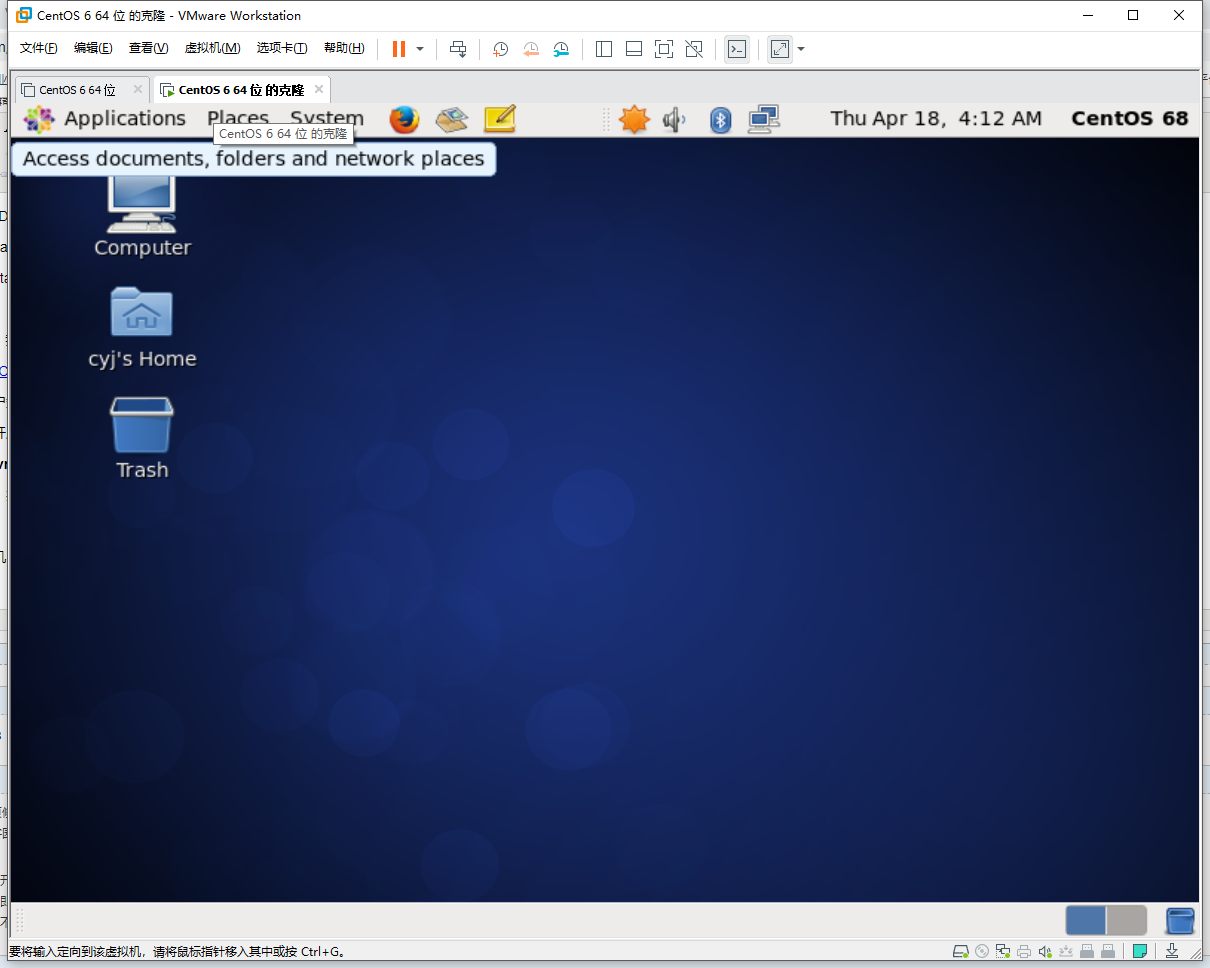
为了方便操作此环境为环境配置静态ip使用xshell连接使用
配置方法
1.查看为虚拟机配置的网段及子网
编辑-》虚拟机网络编辑器
类型根据创建虚拟机时的配置进行查看
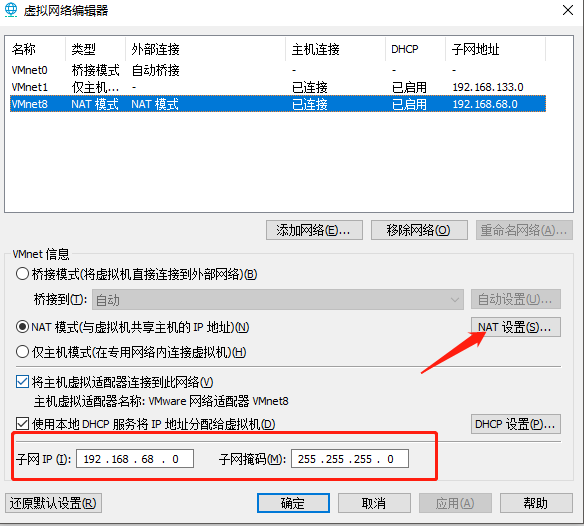
NAT设置中网关IP

2.设置centos网关配置文件
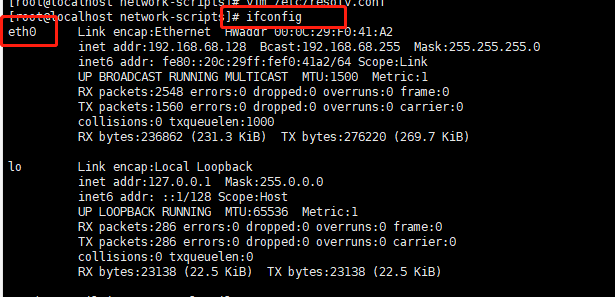
修改eth0(数字0)文件配置
vim /etc/sysconfig/network-scripts/ifcfg-eth0
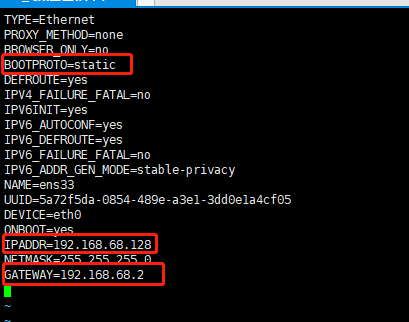
设置完成后 重启一下 service network restart
ifconfig 查看是否设置成功
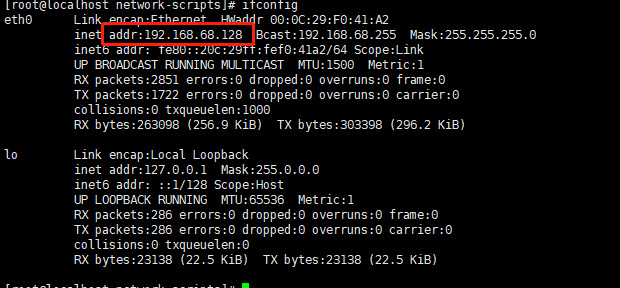
此时说明成功了 可以ping一下试试
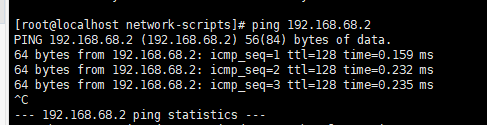
ping www.baidu.com遇到问题无法访问 报错:ping: unknown host www.baidu.com

修改DNS地址配置 vim /etc/resolv.conf
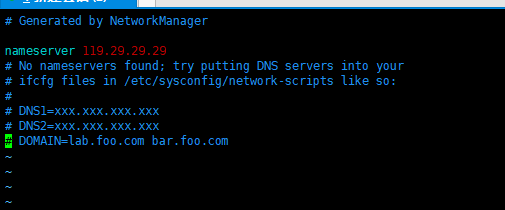
添加 nameserver 119.29.29.29
119.29.29.29 腾讯DNS
公共dns IP地址:https://www.cfanpc.com/jishu/20180822/603.html 可以了解一下
再次尝试 成功 通过xshell连接 ip:192.168.68.128




 浙公网安备 33010602011771号
浙公网安备 33010602011771号